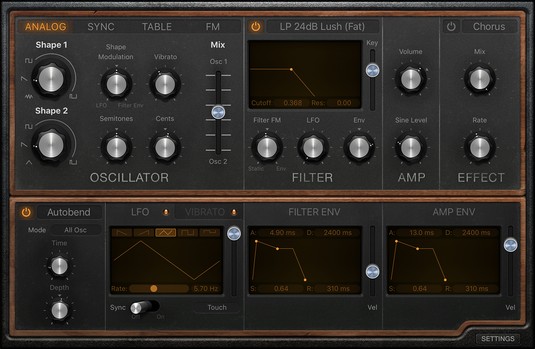Logic Pro X tiene todo lo que pueda necesitar para sus necesidades de sintetizador. Retro Synth son cuatro sintetizadores en uno. Es un sintetizador de dieciséis voces que puede cambiar fácilmente entre cuatro de los tipos de síntesis más populares. Desde graves profundos hasta solistas que gritan, Retro Synth lo tiene cubierto. La mejor parte es lo fácil que hace Logic Pro para sumergirse y obtener buenos sonidos rápidamente. La segunda mejor parte es que todos estos sintetizadores no acumulan polvo en un ala de tu mansión de estrella de rock.
Elegir su sabor de síntesis: analógico, sincronizado, tabla de ondas y FM
La sección superior izquierda de la interfaz Retro Synth de Logic Pro le permite elegir entre los siguientes motores de sintetizador:
- Analógico: la síntesis analógica se encuentra en los sintetizadores clásicos. Es ideal para leads, bajos y pads.
- Sync: Sync es un tipo de síntesis más agresivo. Es menos adecuado para pads y solo adecuado para leads y bajos.
- Tabla de ondas : la síntesis de tabla de ondas se utiliza para sonidos de instrumentos reales además de los sonidos sintetizados. Es perfecto para híbridos sintetizadores / acústicos.
- FM: la síntesis de modulación de frecuencia (FM) crea sonidos digitales clásicos. Es excelente para campanas, pianos eléctricos y sonidos de bajo.
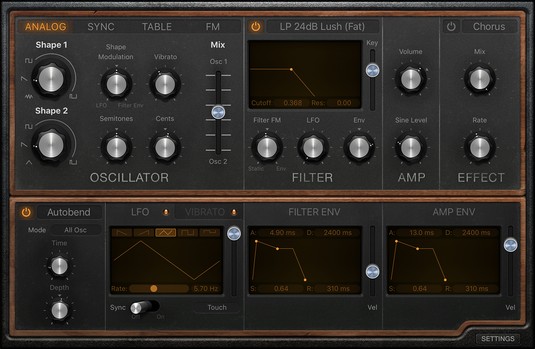
La ventana principal de Retro Synth.
Controlar los parámetros de su sintetizador Logic Pro
Después de elegir un tipo de síntesis en Logic Pro, puede dar más forma a su sonido en las secciones Oscilador y Filtro:
- Oscilador: Los osciladores Retro Synth generan las formas de onda que forman su sonido de sintetizador básico. Los controles de la sección Oscilador cambian según el tipo de síntesis que haya seleccionado. Los sintetizadores son divertidos cuando simplemente juegas con las perillas y los controles deslizantes y ves qué sucede. La sección del oscilador es donde realiza su modelado de tono principal.
- Filtro: la sección Filtro da forma al sonido que proviene de sus osciladores. Elija el tipo de filtro en la barra de título emergente en la parte superior de la sección. Puede elegir entre filtros de paso bajo, paso alto, paso banda, rechazo de banda o de pico. Cada filtro permite el paso de ciertas frecuencias y puede modificarse aún más con los otros controles de filtro.
- Amp: la sección Amp establece el volumen global del sintetizador. También puede mezclar una onda sinusoidal con su sonido de sintetizador para hacerlo más grande.
- Glide / Autobend: elija Glide o Autobend en la barra de título emergente en la parte superior de la sección. Glide controla cómo el tono de una nota se dobla en el tono de la siguiente nota. Autobend controla cómo se dobla una nota cuando la tocas por primera vez.
- Global: haga clic en el botón Configuración en la parte inferior derecha de la interfaz de Retro Synth para acceder a la configuración global. Aquí puede ajustar la configuración de tono, ajustar la extensión estéreo y elegir cuántas voces se pueden reproducir a la vez. También puede ajustar la forma en que su controlador MIDI interactúa con el sintetizador retro.
Modificar efectos de sintetizador en Logic Pro X
En la parte superior derecha de la interfaz Retro Synth hay una sección de efectos simple donde puede elegir entre un chorus y flanger:
- Chorus: Chorus le ofrece un sonido denso y rico mediante el uso de múltiples retardos. Puede ajustar la mezcla del chorus así como la velocidad del chorus.
- Flanger: Flanger combina la señal original consigo misma, creando cancelaciones de fase difusa en todo el espectro de frecuencias. Al igual que con el coro, puede ajustar la mezcla y la velocidad.
Modular el sintetizador Logic Pro
La modulación altera su sonido para hacerlo interesante y emocionante. Puede usar la modulación para crear vibrato, modificar los filtros, afectar el volumen y muchos otros efectos menos realistas.
Puede modular las formas de onda de su oscilador en Logic Pro X con los siguientes parámetros:
- LFO: su oscilador de baja frecuencia (LFO) es una forma de onda que modulará su sonido. Elija diferentes formas de onda y velocidades para crear modulaciones únicas. Puede controlar el LFO desde la rueda de modulación de su controlador MIDI o con aftertouch (presión aplicada a una tecla en un teclado mientras se mantiene presionada la tecla) en el menú emergente de fuente en la parte inferior derecha de la sección LFO o ambos.
- Vibrato: agregue vibrato a su sonido de sintetizador usando los mismos controles que el LFO.
- Envolvente del filtro: la envolvente del filtro ajusta el ataque, la caída, el sostenido y la liberación (ADSR) de su filtro. Arrastre las manijas de la envolvente en la pantalla para ajustar la envolvente de su filtro.
- Envolvente del amplificador : similar a la envolvente del filtro, la envolvente del amplificador ajusta el ADSR del volumen general del Retro Synth. Los tiempos de ataque más rápidos crean sonidos instantáneos, mientras que los tiempos de ataque más lentos hacen que el sonido aparezca gradualmente.
- Controlador: haga clic en el botón Configuración en la parte inferior derecha de la interfaz Retro Synth para ajustar parámetros globales como la afinación y el número de voces. El lado derecho de la sección Configuración incluye parámetros para la rueda de modulación de su controlador MIDI, aftertouch y velocidad.
Una de las mejores formas de aprender a programar un sintetizador es abrir un preset que te guste y ver cómo se crea el sonido. Compare dos sonidos diferentes para ver qué parámetros están afectando al sonido. Y no tenga miedo de jugar con las perillas. Puede parecer antiguo, ¡pero no se romperá!